AMD 소프트웨어 수정이 작동을 멈췄습니다
게시 됨: 2018-04-13'비판보다는 문제 해결에 신경 쓰자'
브랜든 멀
드라이버를 최신 상태로 유지하는 것은 의심할 여지 없이 오류 없는 컴퓨터를 보장하는 입증된 방법입니다. 그러므로 어떤 방법으로든 이 건강한 습관을 고수해야 합니다.
그럼에도 불구하고 우리 모두는 일이 그렇게 간단하지 않다는 것을 알고 있습니다. 실제로 드라이버를 업데이트하려고 할 때 'AMD 소프트웨어가 작동을 멈췄습니다' 메시지가 나타날 수 있습니다. 이 문제는 무시할 문제가 아닙니다. 예를 들어 Asus 노트북 화면이 무작위로 검게 변하거나 명령에 완전히 무관심할 수도 있습니다.

분명히 위에서 설명한 상황은 누구에게나 끔찍한 혼란으로 보일 것입니다. 사실, 당신의 소프트는 드라이버 문제에 극도로 취약하며 원래대로 작동하는 것을 거부할 수 있습니다. 좋은 점은 문제의 문제가 100% 고칠 수 있다는 것입니다. PC에는 오류가 발생할 여지가 없기 때문에 Windows 10에서 소프트웨어 작동이 중지된 문제를 수정하는 방법에 대한 6가지 입증된 팁이 있습니다.
1. 특별한 도구 사용
운전자를 정상 궤도에 올리려면 작업을 전문가에게 위임하는 것이 좋습니다. 예를 들어, Auslogics Driver Updater를 사용하는 경우 단일 버튼을 한 번만 클릭하면 'AMD 소프트웨어가 작동을 멈췄습니다' 문제를 제거하고 검은 화면 Asus 노트북을 수정할 가능성이 가장 높습니다. 그렇다면 이 방법을 시도해보는 것은 어떨까요?
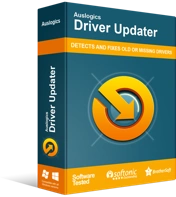
Driver Updater로 PC 문제 해결
불안정한 PC 성능은 종종 오래되거나 손상된 드라이버로 인해 발생합니다. Auslogics Driver Updater는 드라이버 문제를 진단하고 이전 드라이버를 한 번에 또는 한 번에 하나씩 업데이트하여 PC를 보다 원활하게 실행할 수 있도록 합니다.
2. 장치 관리자 사용
드라이버 업데이트 프로세스를 자동화하는 또 다른 방법은 기본 제공 장치 관리자 도구를 사용하는 것입니다. 다음은 수행해야 할 작업입니다.
- 키보드에서 Windows 로고 + X 단축키를 누릅니다.
- 메뉴에서 장치 관리자를 클릭합니다.
- 장치(예: AMD 그래픽 카드)를 찾아 마우스 오른쪽 버튼으로 클릭합니다.
- 드라이버 소프트웨어 업데이트 옵션을 선택합니다. 필요한 드라이버를 온라인으로 검색하도록 마법사를 구성합니다.
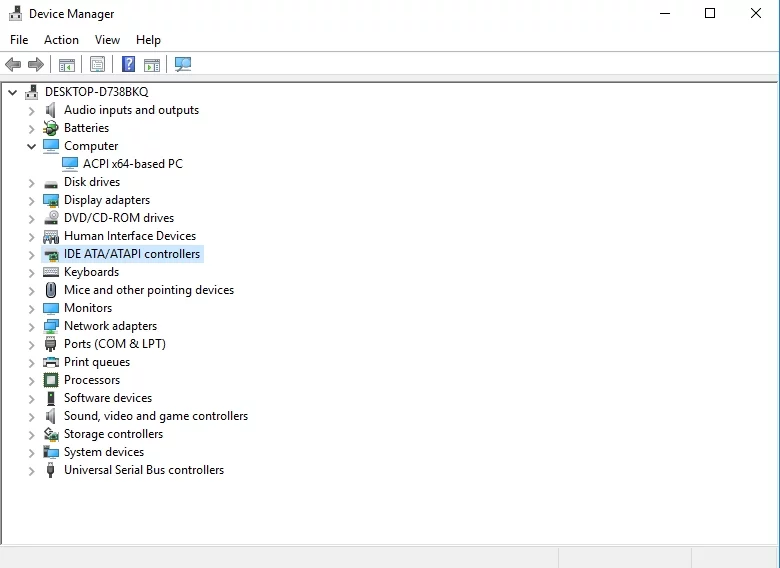
3. 수동으로 드라이버 업데이트
드라이버 문제를 스스로 해결하시겠습니까? 이 경우 문제가 있는 장치의 정확한 세부 정보와 제조업체에서 권장하는 최신 드라이버 버전을 알고 있어야 합니다. 공급업체의 웹사이트에서 검색을 시작하십시오. 부적절한 드라이버 소프트웨어를 설치하면 많은 성능 문제가 발생할 수 있으므로 올바른 드라이버를 다운로드해야 합니다.
4. 문제가 있는 소프트 재설치
최신 앱은 고도로 정교한 경향이 있어 오류가 발생하기 쉽습니다. 사실 이것은 당신의 경우일 수 있습니다. 새로운 시작을 위해 Win 10에서 작동하는 데 어려움을 겪고 있는 앱을 다시 설치해 보십시오.
- 작업 표시줄에서 Windows 아이콘을 클릭하여 시작 메뉴를 엽니다.
- 오른쪽 창에서 제어판을 클릭합니다.
- 프로그램으로 이동합니다. 프로그램 및 기능을 클릭합니다.
- 문제가 있는 소프트웨어를 찾습니다. 제거를 클릭하십시오.
- 프로그램이 제거될 때까지 기다리십시오. 제어판을 종료합니다.
- PC를 다시 시작하고 삭제한 소프트웨어에 대한 설치 프로그램을 실행합니다.
- 컴퓨터에 원하는 소프트웨어를 설치하고 장치 관리자 또는 Auslogics Driver Updater를 사용하여 해당 드라이버가 최신 버전인지 확인하십시오.
위의 조작이 아무 소용이 없다면 아래로 계속 작업하십시오. 아래 문제에 대한 효과적인 수정이 2개 이상 있습니다.

5. 레지스트리 수정
레지스트리 문제는 Windows 10에서 소프트웨어가 작동하지 않는 일반적인 원인입니다. 즉, Windows 레지스트리를 복구해야 합니다. 문제는 시스템 레지스트리가 민감하다는 것입니다. 작은 실수로 레지스트리를 엉망으로 만들어 Windows를 손상시킬 수 있습니다.
간단히 말해서 매우 위험하긴 하지만 Windows 레지스트리를 수동으로 복구하는 것이 가능합니다. 고급 PC 사용자 또는 기술 전문가라면 자유롭게 도전할 수 있습니다. 그럼에도 불구하고 레지스트리 관련 탈선을 수행하기 전에 파일을 백업하는 것을 잊지 마십시오. 한 번의 잘못된 움직임으로 인해 모든 것이 엉망이 되어 소중한 문서가 허공에 사라질 수 있습니다.
영구적인 데이터 손실을 방지하려면 파일을 외부 저장 장치나 클라우드 솔루션에 저장하세요. 만일을 대비하여 다른 노트북으로 옮길 수도 있습니다.
어쨌든 위험이 높으므로 무료 Auslogics Registry Cleaner 유틸리티를 사용하는 것이 좋습니다. 레지스트리에서 문제를 철저히 검사하고 잘못된 항목과 손상된 키를 조심스럽게 제거합니다.
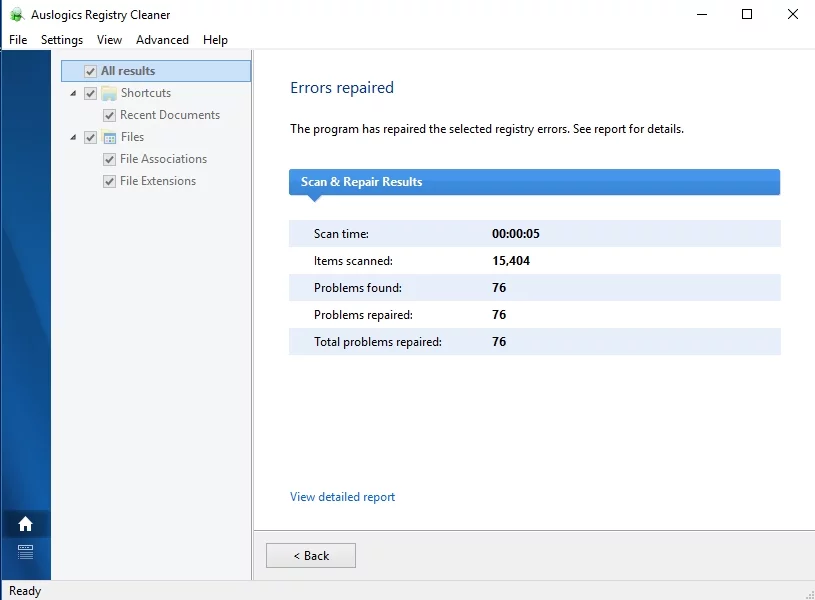
6. PC에서 맬웨어 검사
위에서 언급한 모든 방법이 도움이 되지 않으면 악성 소프트웨어가 작동 중일 수 있습니다. 맬웨어 감염, 소프트웨어 오류 및 드라이버 문제의 주요 징후가 있습니다.
따라서 PC가 계속 이상하게 작동하면 전체 시스템 검사를 실행할 때입니다. 이를 위해 타사 바이러스 백신을 사용할 수 있습니다. 그러나 기본 제공 솔루션을 활용할 수도 있습니다. Windows Defender는 Microsoft 개발자의 세심한 배려 덕분에 맬웨어를 추적하고 제거할 수 있습니다.
Windows 10에서 Windows Defender를 실행하는 방법은 다음과 같습니다.
- Windows 로고 아이콘을 클릭합니다.
- 설정 기어로 이동하여 클릭합니다.
- 업데이트 및 보안 섹션으로 이동합니다. Windows Defender를 클릭합니다.
- Windows Defender 화면이 나타납니다. Windows Defender 열기를 클릭합니다.
- Windows Defender 보안 센터 창으로 이동합니다.
- 왼쪽 창으로 이동하여 방패 아이콘을 클릭합니다.
- 고급 스캔을 선택합니다. 전체 스캔 옵션을 선택합니다.
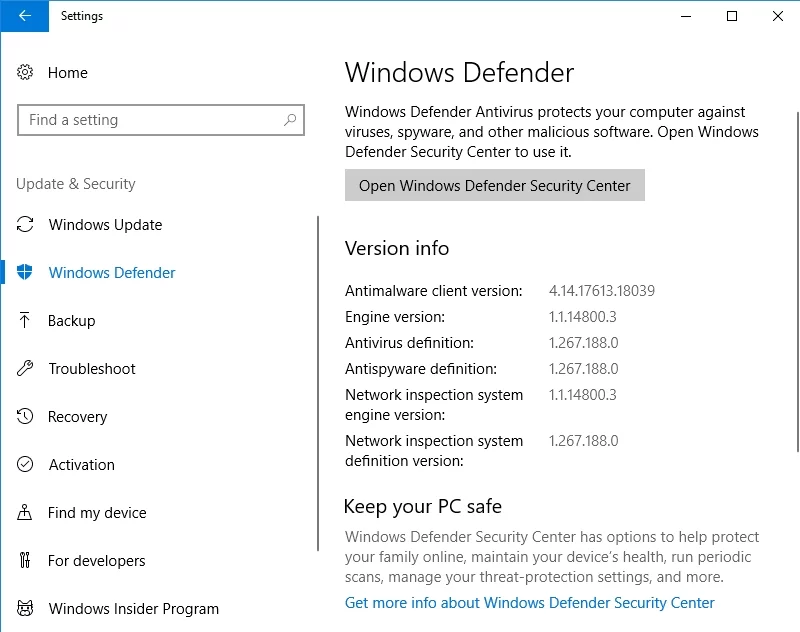
게다가, 주요 안티바이러스 제품과 함께 강력한 맬웨어 방지 제품군을 사용하면 많은 이점을 얻을 수 있음을 명심하십시오. 그리고 여기 명예로운 언급이 있습니다. Auslogics Anti-Malware는 완벽하게 무장하고 있으며 존재조차 몰랐던 위협을 없애기 위해 가장 정교하고 파괴적인 안티 멀웨어 무기를 보유하고 있습니다.
소프트웨어 문제를 해결하셨기를 바랍니다. 비슷한 문제를 겪고 있는 사람들과 이 기사를 공유할 수 있습니다.
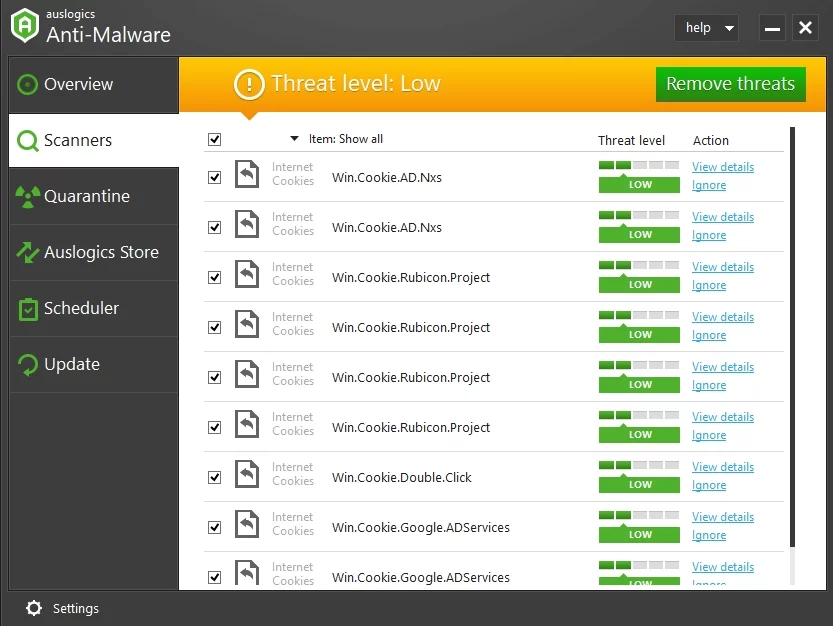
추신
소프트웨어를 항상 최신 상태로 유지하십시오. 그렇지 않으면 앱이 방치되어 Windows 10에서 충돌 및 오류가 발생하게 됩니다.
저희 팁이 도움이 되었나요?
여러분의 의견을 기다리고 있습니다!
